Le traduzioni sono generate tramite traduzione automatica. In caso di conflitto tra il contenuto di una traduzione e la versione originale in Inglese, quest'ultima prevarrà.
Crea istanze Lightsail da istantanee
Dopo aver creato un'istantanea in Lightsail, puoi creare una nuova istanza da quell'istantanea. Puoi modificare gli attributi della nuova istanza, come la dimensione dell'istanza e il tipo di rete: dual-stack o -only. IPv6 La nuova istanza include il disco di sistema e i dischi di storage a blocchi collegati che hai aggiunto.
È necessario disporre di un'istantanea di un'istanza prima di poter creare un'altra istanza da quell'istantanea. Per ulteriori informazioni, consulta Esegui il backup delle istanze Linux/Unix Lightsail con istantanee o Crea un'istantanea della tua istanza Lightsail Windows Server.
-
Sulla console Lightsail, scegli l'istanza di cui vuoi creare un'istantanea per creare una nuova istanza.
-
Selezionare la scheda Snapshots (Snapshot).
-
Nella sezione Istantanee manuali, scegli l'icona del menu delle azioni (⋮) accanto all'istantanea e scegli Crea nuova istanza.
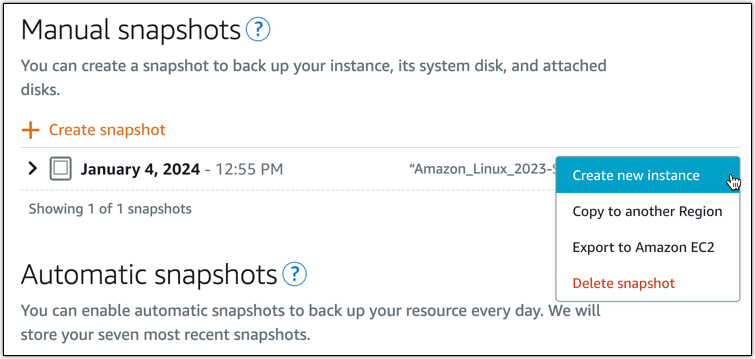
-
Viene visualizzata la pagina Crea un'istanza da un'istantanea. Scegliete le impostazioni opzionali che desiderate utilizzare. Ad esempio, è possibile modificare la zona di disponibilità, aggiungere uno script di lancio o modificare le modalità di connessione all'istanza.
-
Scegli un piano (o pacchetto) per la tua nuova istanza. Puoi scegliere di creare un'istanza che utilizzi un piano a due stack (IPv4eIPv6) istanze o un piano di sola istanza. IPv6 Puoi anche scegliere un pacchetto di dimensioni maggiori rispetto a quello dell'istanza originale. Per ulteriori informazioni sui piani IPv6 -only instance, consulta. Configurazione di reti solo IPv6 per le istanze Lightsail
Nota
Non puoi creare un'istanza che utilizzi un pacchetto di dimensioni inferiori a quelle dell'istanza originale.
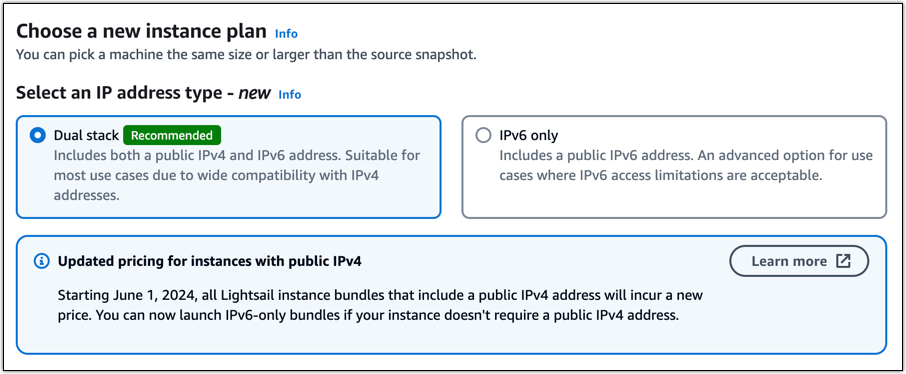
-
Inserire un nome per l'istanza.
I nomi delle risorse:
-
Deve essere unico per ogni account Regione AWS Lightsail.
-
Deve contenere da 2 a 255 caratteri.
-
Deve iniziare e terminare con un carattere alfanumerico.
-
Può includere caratteri alfanumerici, punti, trattini e caratteri di sottolineatura.
-
-
Selezionare una delle seguenti opzioni per aggiungere tag all'istanza:
-
Add key-only tags (Aggiungi tag chiave-unica) o Edit key-only tags (Modifica tag chiave-unica) se sono già stati aggiunti dei tag. Inserisci il nuovo tag nella casella di testo e premi Invio. Scegli Salva o Annulla.

-
Crea un tag chiave-valore, quindi inserisci una chiave nella casella di testo Chiave e un valore nella casella di testo Valore. Scegli Salva o Annulla.
I tag chiave-valore possono essere aggiunti solo uno alla volta prima di salvare. Per aggiungere più di un tag chiave-valore, ripetere i passaggi precedenti.
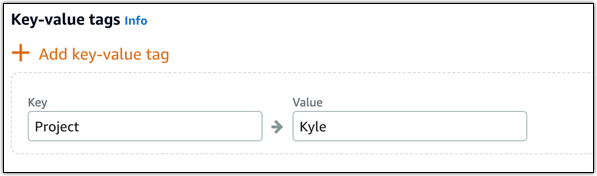
Nota
Per ulteriori informazioni sui tag chiave-unica e chiave-valore, consulta Tag.
-
-
Seleziona Crea istanza.
Lightsail apre la pagina di gestione, in cui puoi gestire la tua nuova istanza.
Importante
Le regole firewall personalizzate dell'istanza originale non vengono copiate sulla nuova istanza creata da un'istantanea. Solo le regole predefinite vengono copiate nella nuova istanza. Per ulteriori informazioni, consulta Regole di default per il firewall dell'istanza
.